如今在我们需要进行重装系统到时候,都会使用到u盘重装系统的方法,使用该方法进行重装就需要进入到bios当中设置u盘启动,那么win10怎么设置U盘启动呢,相信很多用户对此都不太了解,没关系,下面,小编就把win10设置u盘启动步骤分享给大家。
win10怎么设置U盘启动
1、小编这里以华硕主板为例,我们在开机启动时不停按启动人家进入【BIOS】,在进入的页面中切换到【Security】功能将下方【Secure Boot Control】的启动设置修改为【Disabled】。
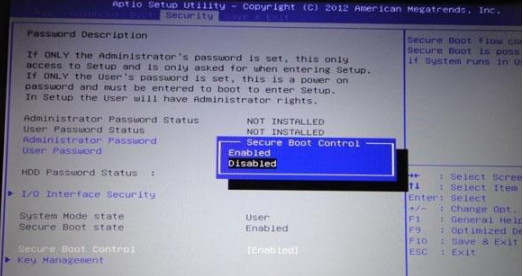
2、我们切换到【Boot】当中,选中下方的【Launch CSM】将其修改成【Enabled】,完成后按F10进行保存修改即可。

3、此时我们重启电脑进入到开机的页面时【ESC】选择不带有【UEFI】的U盘选项,支持UEFI模式的U盘则选择带UEFI的选项,即可进入到pe当中进行系统的安装操作。
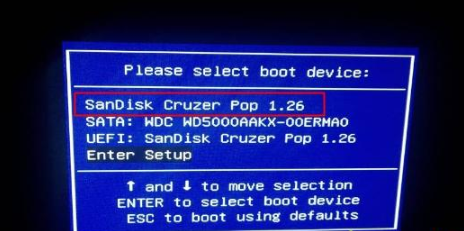
这就是win10设置u盘启动步骤的步骤所在,希望可以帮助到大家。

如今在我们需要进行重装系统到时候,都会使用到u盘重装系统的方法,使用该方法进行重装就需要进入到bios当中设置u盘启动,那么win10怎么设置U盘启动呢,相信很多用户对此都不太了解,没关系,下面,小编就把win10设置u盘启动步骤分享给大家。
win10怎么设置U盘启动
1、小编这里以华硕主板为例,我们在开机启动时不停按启动人家进入【BIOS】,在进入的页面中切换到【Security】功能将下方【Secure Boot Control】的启动设置修改为【Disabled】。
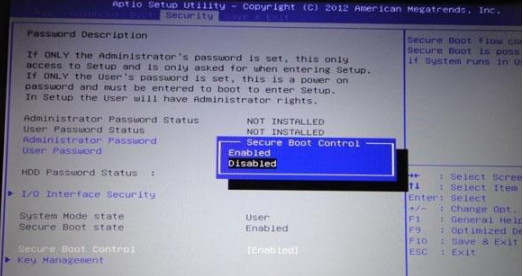
2、我们切换到【Boot】当中,选中下方的【Launch CSM】将其修改成【Enabled】,完成后按F10进行保存修改即可。

3、此时我们重启电脑进入到开机的页面时【ESC】选择不带有【UEFI】的U盘选项,支持UEFI模式的U盘则选择带UEFI的选项,即可进入到pe当中进行系统的安装操作。
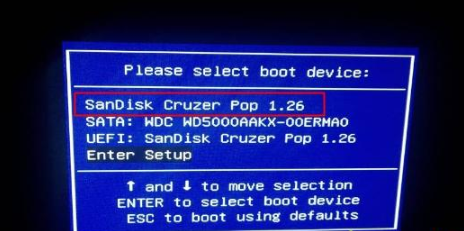
这就是win10设置u盘启动步骤的步骤所在,希望可以帮助到大家。




